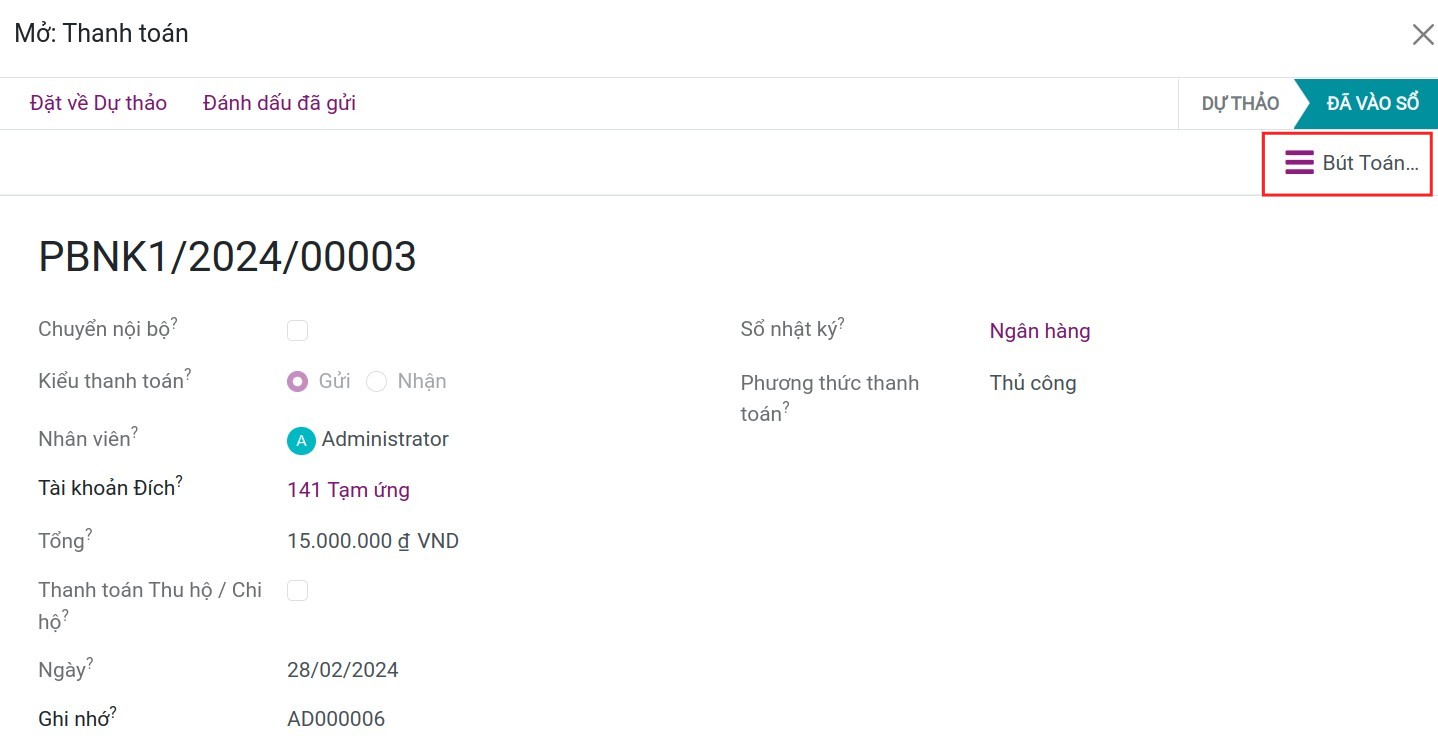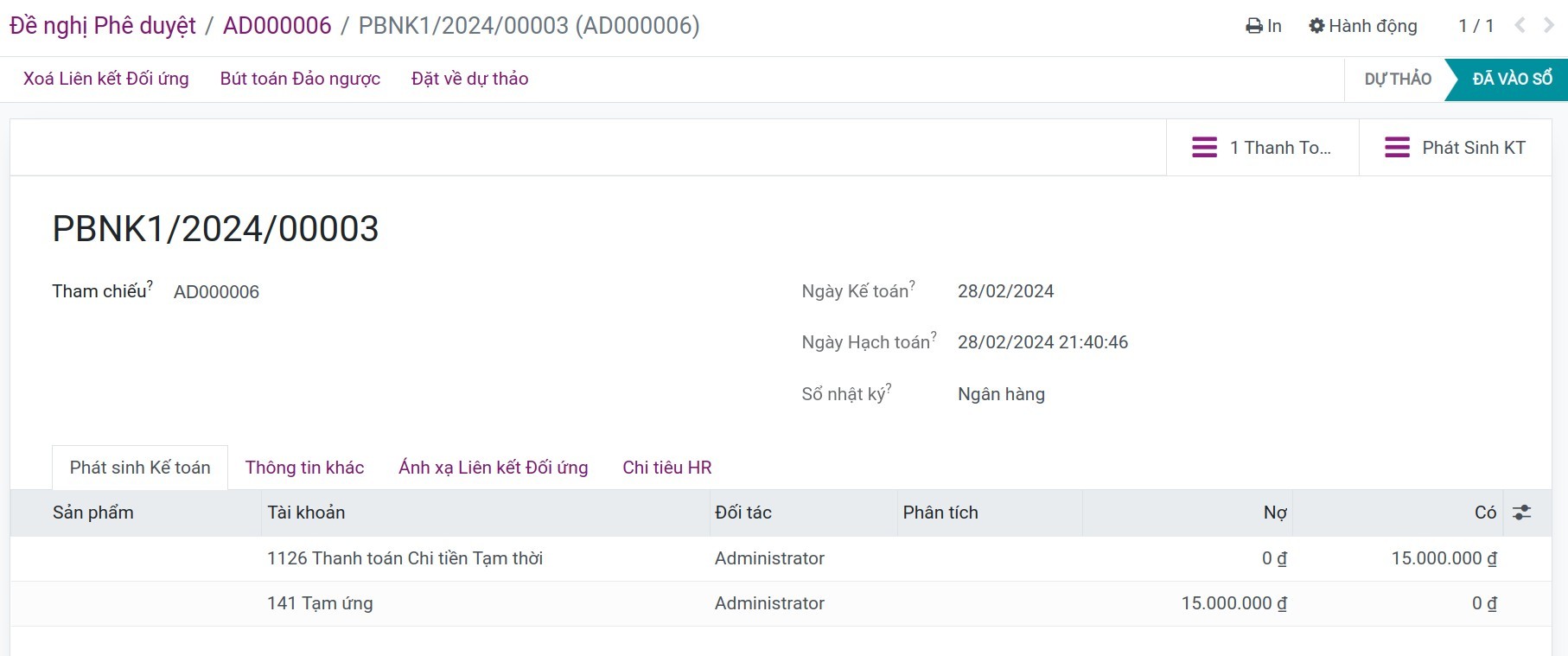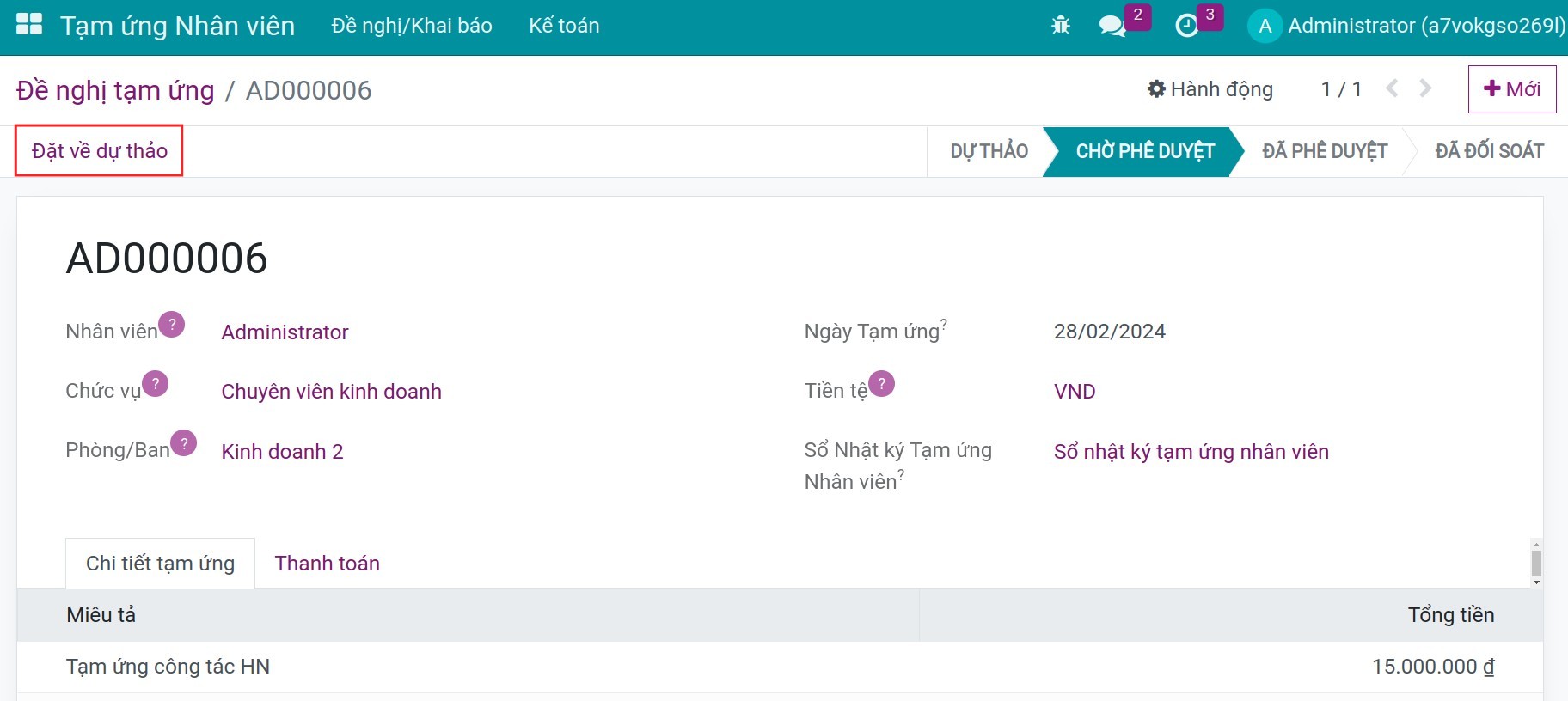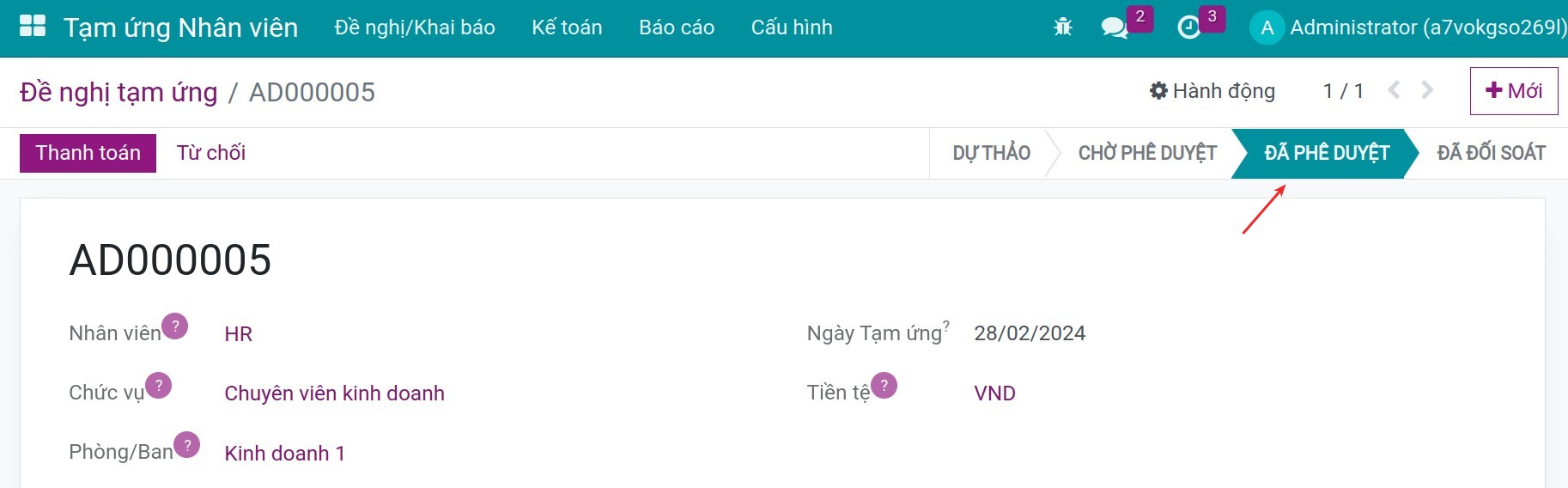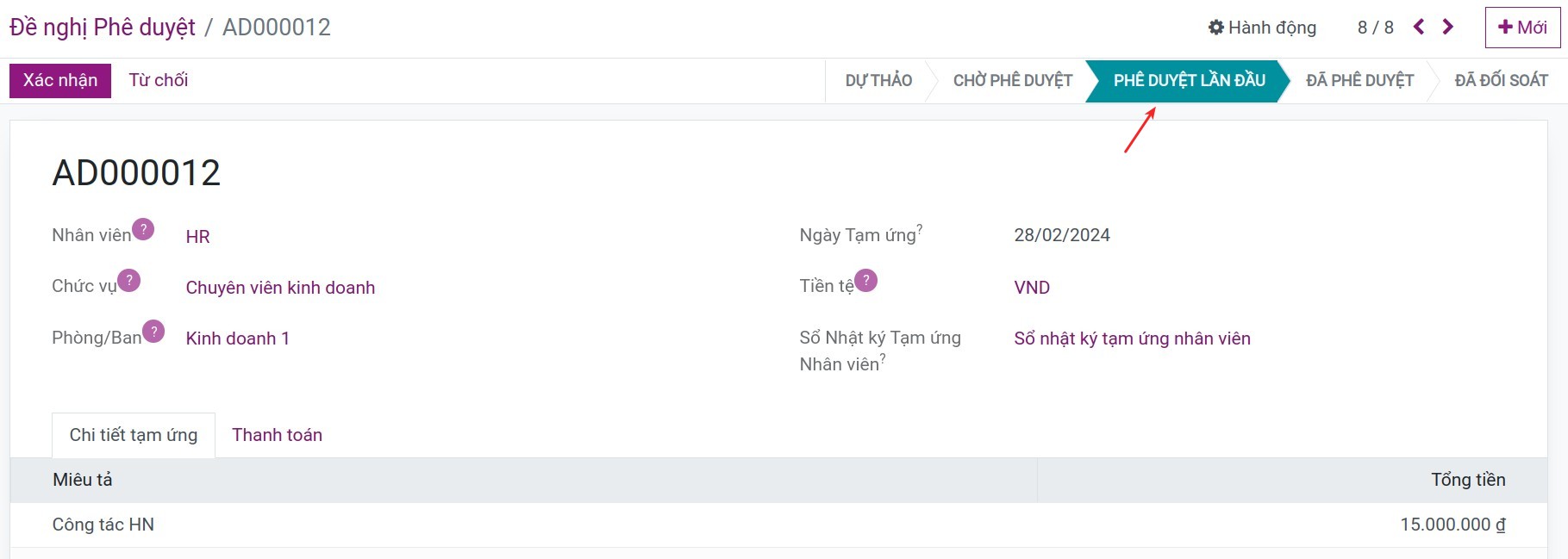Quy trình Tạm ứng Nhân viên¶
Bài viết này hướng dẫn bạn các thao tác thực hiện trong quy trình tạm ứng. Trước khi bắt đầu tìm hiểu bài viết này, bạn cần hiểu được cách hoạt động của từng phân quyền trên phân hệ Tạm ứng nhân viên. Xem tại: Tổng quan về ứng dụng Tạm ứng nhân viên.
Module cần cài đặt
Để thao tác theo hướng dẫn trong bài viết, bạn cần cài đặt ứng dụng sau:
Tạo Đề nghị tạm ứng¶
Để tạo Đề nghị tạm ứng, bạn truy cập vào phân hệ Tạm ứng > Mới.

Trên giao diện Đề nghị tạm ứng, nhập các thông tin sau:

- Nhân viên: người cần tạm ứng. Hệ thống tự động điền nhân viên gắn với tài khoản người tạo Đề nghị tạm ứng. Nếu người dùng được phân quyền Người Duyệt/Quản trị viên trên nhóm quyền Tạm ứng Nhân viên, người dùng có thể tạo Đề nghị tạm ứng cho đồng nghiệp bằng cách nhập Nhân viên khác.
- Ngày tạm ứng: ngày tạo đề nghị.
- Tổng số tiền: tổng số tiền cần tạm ứng, được hệ thống tự động tính bằng tổng tiền trên các dòng Chi tiết tạm ứng.
- Tab Chi tiết tạm ứng: chi tiết từng khoản cần tạm ứng. Bạn bấm Thêm một dòng, nhập Miêu tả và Tổng tiền của từng khoản tạm ứng.
Kiểm tra lại thông tin sau đó bẩm Xác nhận để trình cho người phụ trách phê dyệt. Trạng thái phiếu đề nghị chuyển thành Chờ phê duyệt.
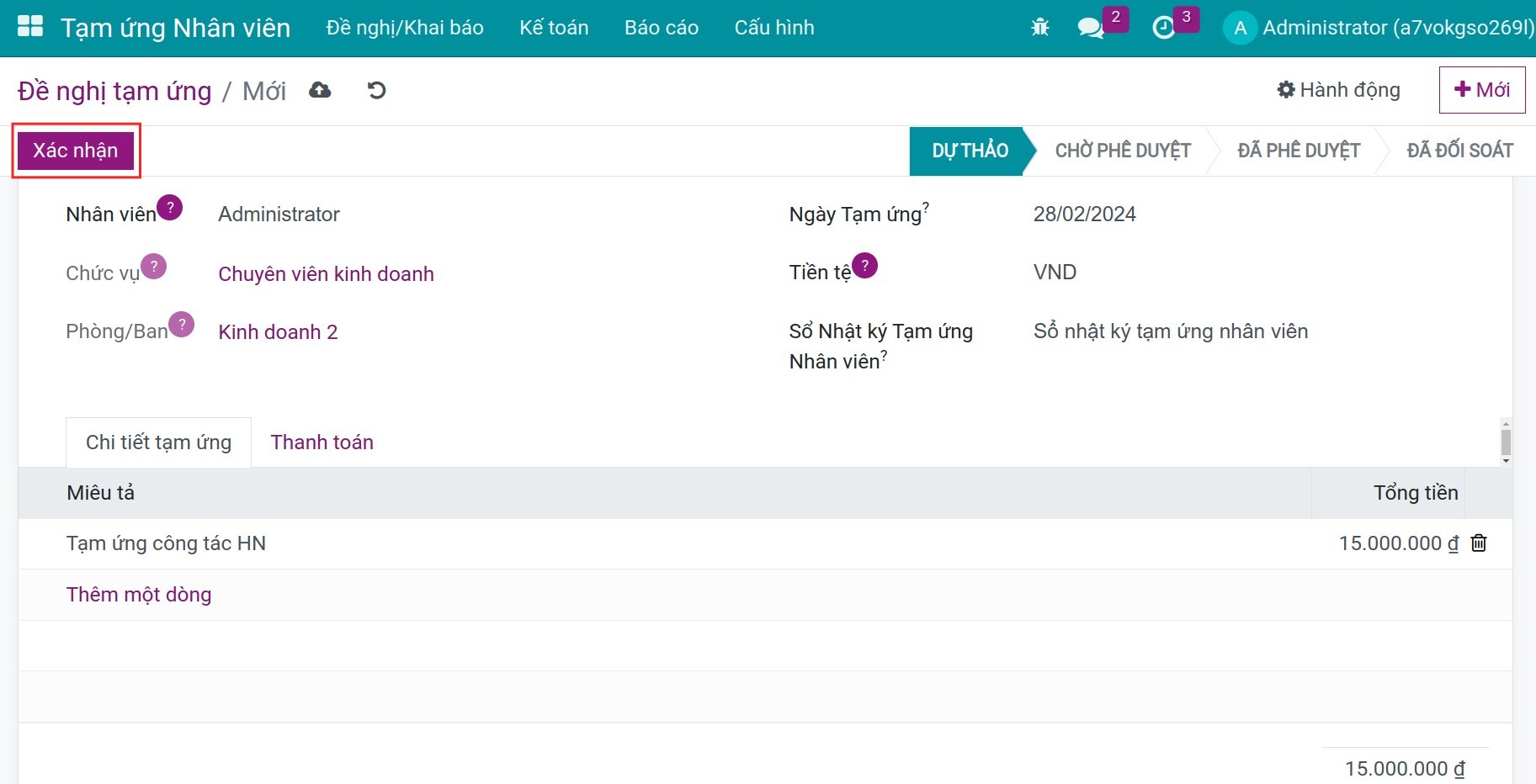
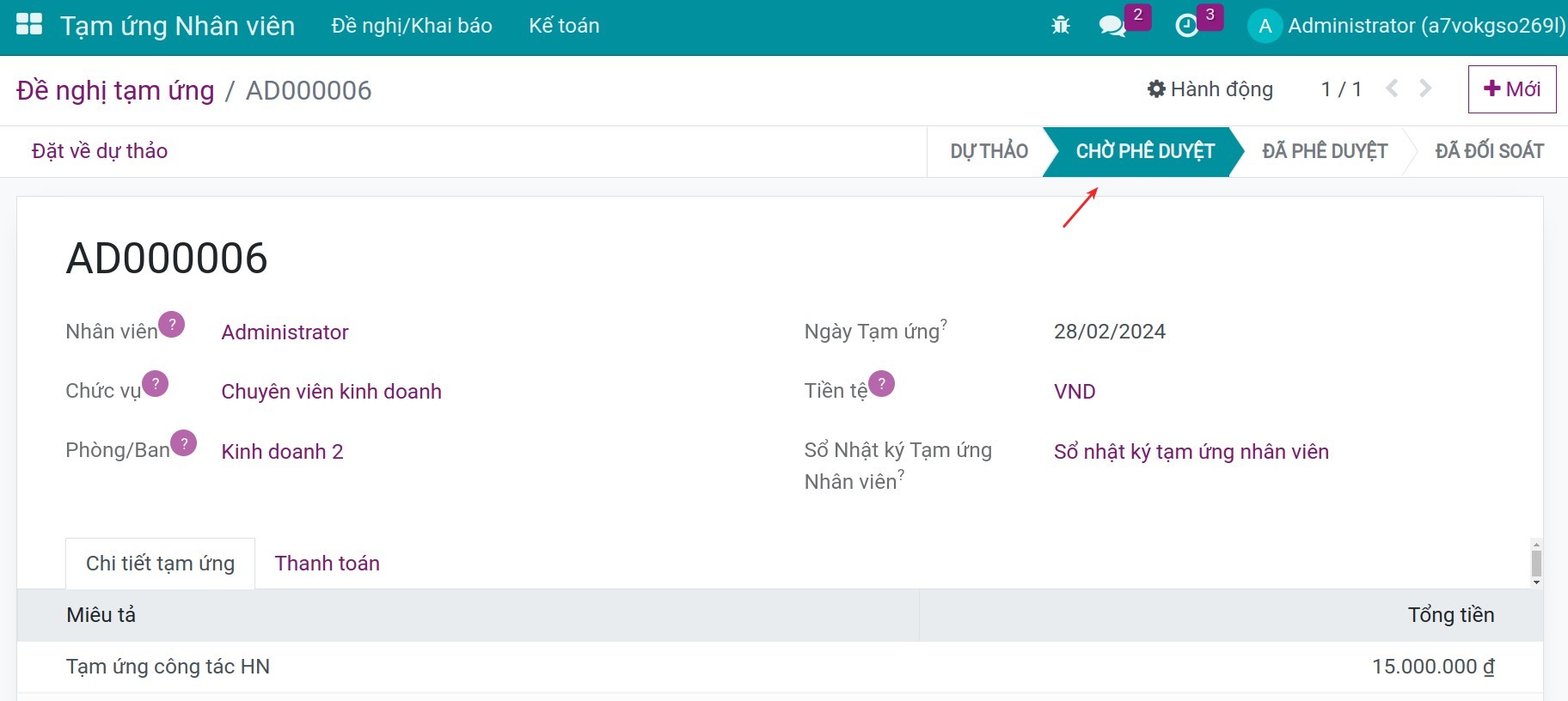
Nếu bạn muốn chỉnh sửa thông tin trên phiếu đề nghị, bấm Đặt về Dự thảo. Sau khi bấm, phiếu ở trạng thái Dự thảo, bạn có thể chỉnh sửa thông tin.
Phê duyệt Đề nghị tạm ứng¶
Người thực hiện phê duyệt truy cập vào đường dẫn Tạm ứng nhân viên > Đề nghị/Khai báo > Chờ duyệt. Tìm kiếm và chọn ra phiếu đề nghị cần duyệt.
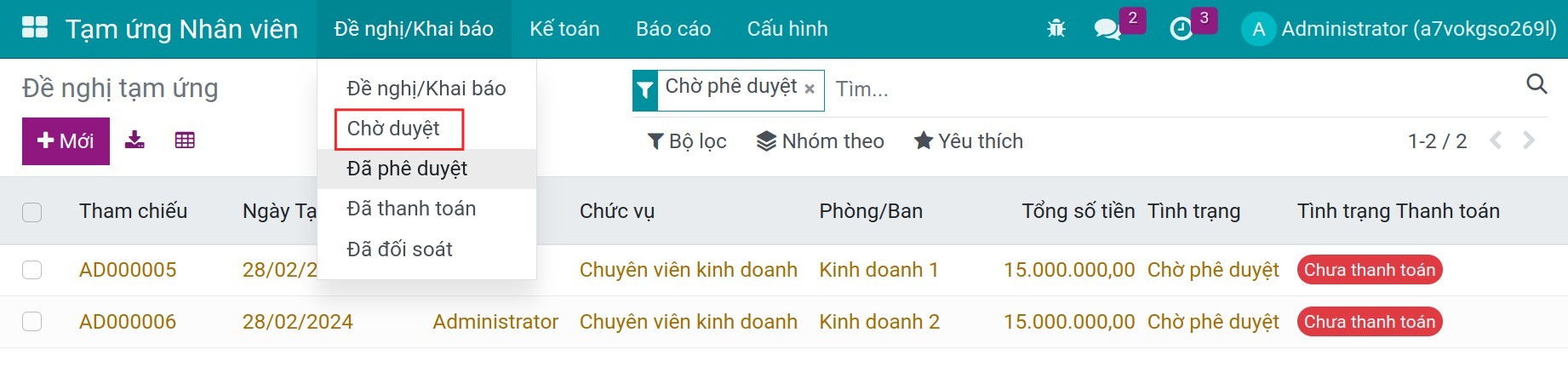
Sau khi kiểm tra thông tin, người phê duyệt có thể bấm Chấp thuận, Từ chối hoặc Đặt về Dự thảo để chỉnh sửa.
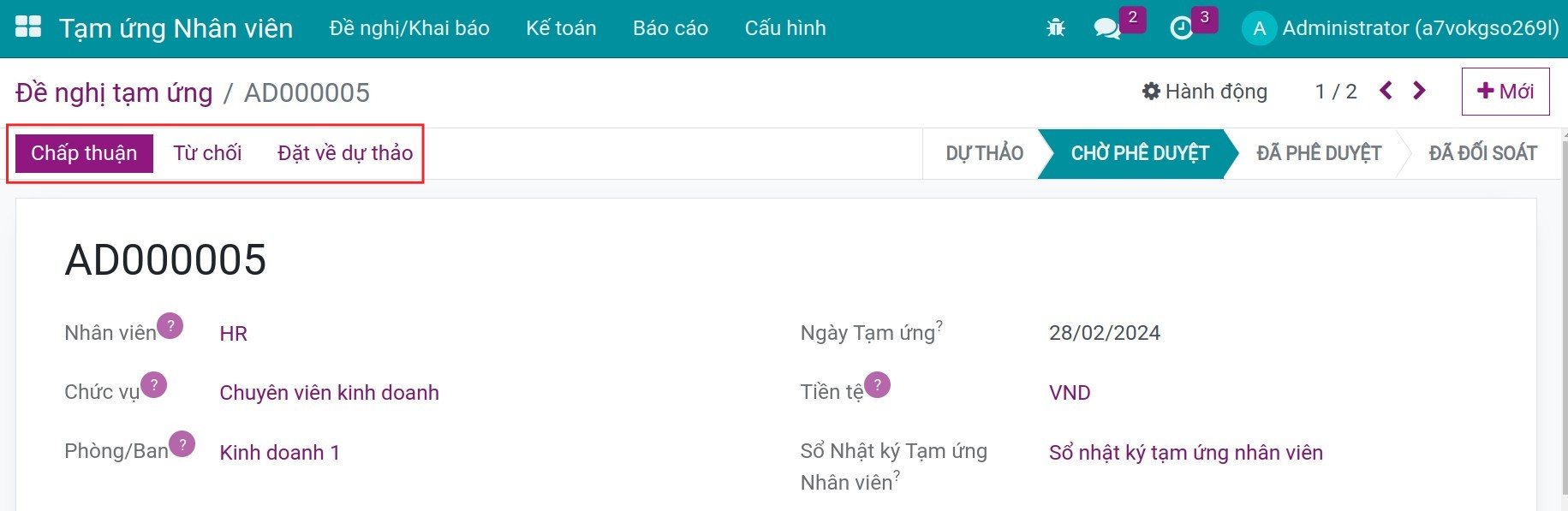
Khi phê duyệt đề nghị tạm ứng, quy trình phê duyệt có thể diễn ra theo hai lựa chọn:
- Nếu công ty có quy trình phê duyệt một bước, người dùng với phân quyền Quản trị viên sẽ phê duyệt được đề nghị tạm ứng này, trạng thái của đề nghị sẽ chuyển từ Chờ phê duyệt sang Đã phê duyệt:
![Phiếu đề nghị ở trạng thái Đã phê duyệt]()
- Nếu công ty có quy trình phê duyệt hai bước, người dùng với phân quyền Người duyệt sẽ thực hiện chấp thuận lần một, sau đó người dùng với quyền Quản trị viên sẽ phê duyệt được đề nghị tạm ứng này. Trạng thái của đề nghị sẽ chuyển từ Chờ phê duyệt sang Phê duyệt lần đầu sang Đã phê duyệt:
![Phiếu đề nghị ở trạng thái Chấp thuận lần đầu.]()
![Phiếu đề nghị ở trạng thái Đã phê duyệt]()
Ghi chú
Nếu công ty bạn chỉ áp dụng quy trình phê duyệt 1 bước, bạn hãy phân quyền Quản trị viên cho người phụ trách để phê duyệt phiếu đề nghị.
Thanh toán Đề nghị tạm ứng¶
Sau khi phiếu Đề nghị tạm ứng được phê duyệt, bộ phận Kế toán sẽ tiến hành giao số tiền tạm ứng cho người làm đề nghị. Để có thể thanh toán Đề nghị tạm ứng cho người lao động trong công ty, bạn cần đồng thời:
- Phân quyền tối thiểu là Người Dùng trên nhóm quyền Tạm ứng Nhân viên.
- Phân quyền tối thiểu là Kế toán viên của Kế toán theo hướng dẫn tại Các bước thiết lập hệ thống Kế toán cơ bản trước khi sử dụng.
Bạn truy cập vào Tạm ứng > Đề nghị/Khai báo > Đã phê duyệt, tìm đến phiếu đề nghị muốn thanh toán. Bạn có thể sử dụng bộ lọc để lọc các phiếu đề nghị theo Người lao động, v.v..
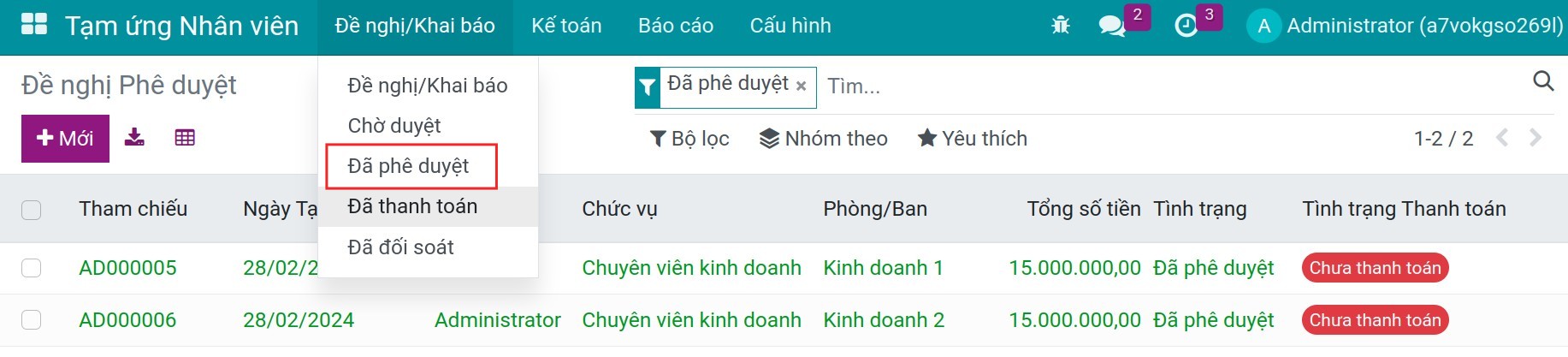
Bấm nút Thanh toán trên phiếu đề nghị để tiến hành thanh toán.
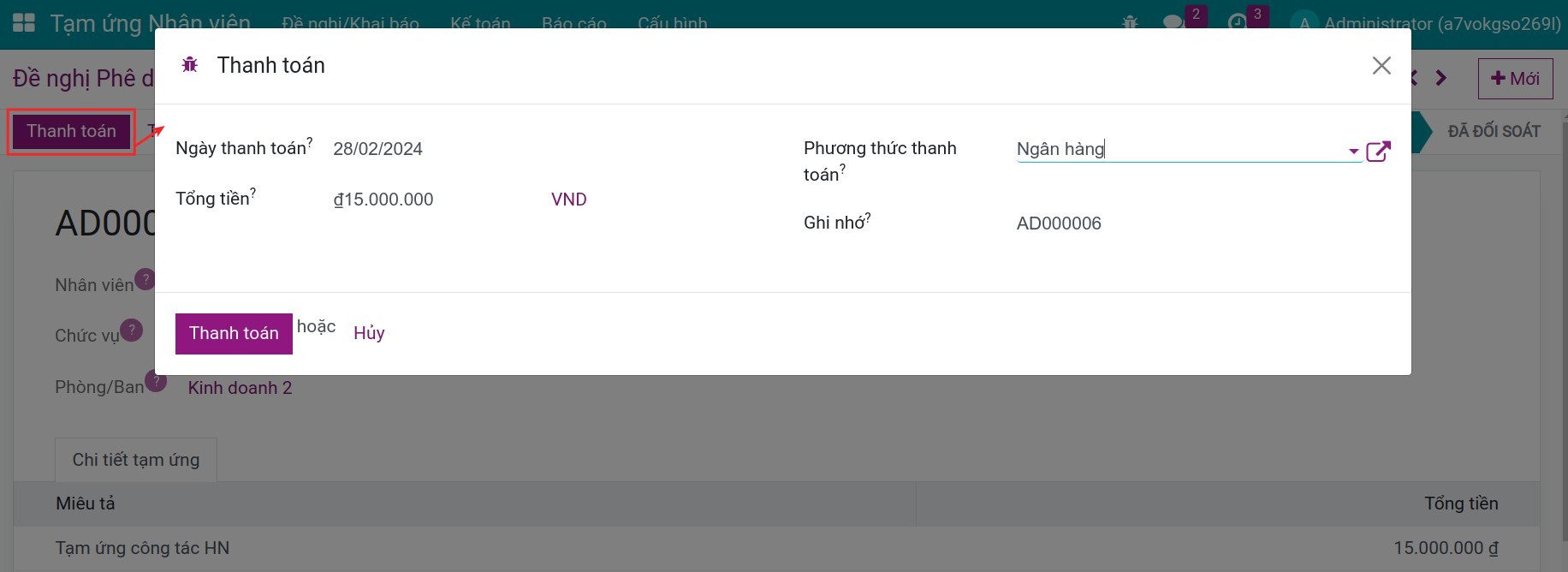
Ngày thanh toán: chọn ngày hạch toán của bút toán thanh toán.
Tổng tiền: tổng số tiền thanh toán cho Người lao động. Có thể nhập số tiền ít hơn số tiền đề nghị (thanh toán nhiều lần). Lần thanh toán sau phần mềm sẽ tự động đề xuất thanh toán số tiền còn lại.
Phương thức thanh toán: chọn sổ nhật ký tương ứng với phương thức thanh toán tạm ứng.
Nếu thanh toán bằng tiền mặt: chọn sổ nhật ký Tiền mặt.
Nếu thanh toán bằng phương thức chuyển khoản: chọn sổ nhật ký Ngân hàng.
Ghi nhớ: nhập nội dung miêu tả giúp bạn dễ nhớ, để thuận tiện cho quá trình tra cứu, tìm kiếm, đối soát sau này.
Bấm Thanh toán.
Sau khi thanh toán, bạn sẽ nhìn thấy thông tin thanh toán trên tab Thanh toán với tình trạng Đã vào sổ. Bạn tiến hành kiểm tra các phát sinh của Bút toán sổ nhật ký đã được vào sổ:
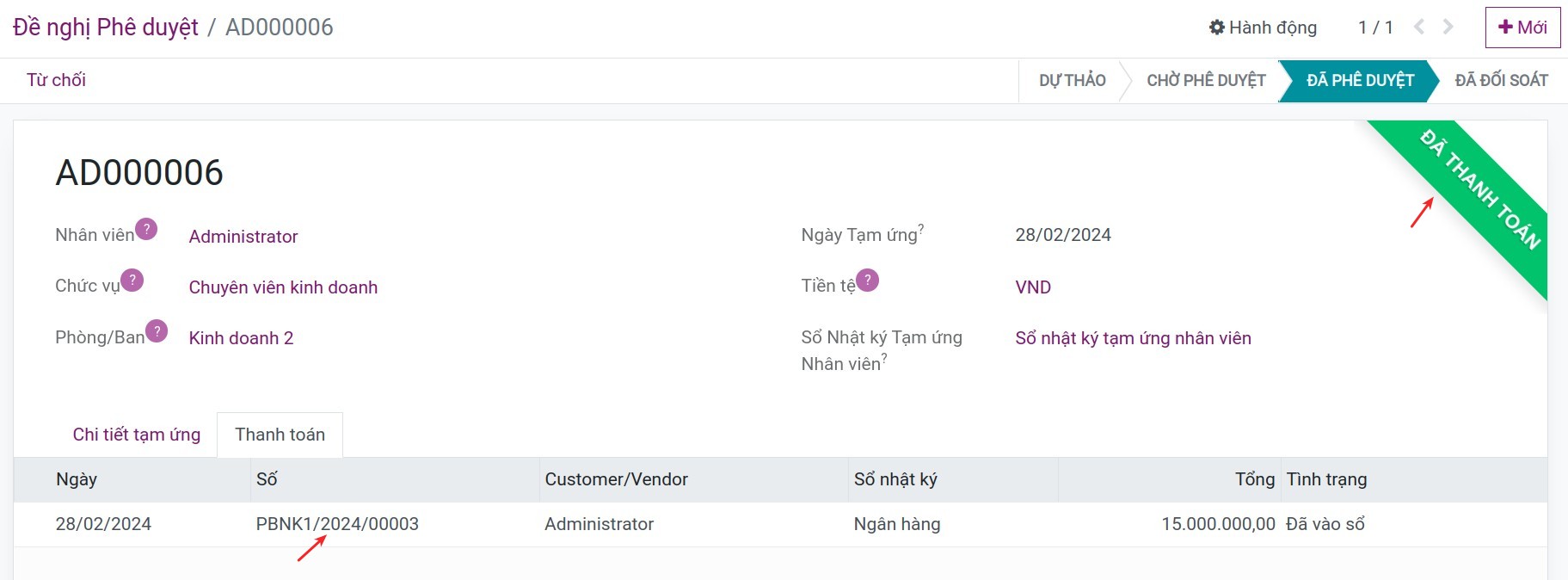
Sau đó, bạn có thể xem chi tiết bút toán bằng cách ấn vào Bút toán sổ nhật ký: